什麼是惡意軟體 HackTool:Win32/Keygen?如何去除?

您是否掃描過您的設備並發現它感染了 HackTool:Win32/Keygen?在您使用破解或金鑰產生器啟動進階軟體後,Windows Defender 可能會自動警告您有關此惡意軟體的存在。

IPSec 是 Internet 協定安全性的縮寫,是一組保護 Internet 協定 (IP) 網路上的資料流量的加密協定。
IP 網路(包括萬維網)缺乏加密和隱私保護。 IPSec VPN 透過提供網路上加密和私密通訊的框架來解決這一弱點。
以下詳細介紹了 IPSec 以及它如何與VPN 隧道配合使用來保護不安全網路上的資料。
IPSec 簡史
當互聯網協定在 80 年代初開發時,安全性並不是一個優先考慮的問題。然而,隨著網路使用者數量的不斷增長,對高安全性的需求也不斷增加。
為了滿足這一需求,國家安全局在 1980 年代中期根據安全數據網路系統計劃贊助了安全協議的開發。這導致了第 3 層安全協定的發展,並最終導致了網路層安全協定的發展。在整個 90 年代,許多工程師都致力於這個項目,IPSec 就是從這些努力中誕生的。 IPSec 現在是一個開源標準,並且是 IPv4 的一部分。
IPSec 的工作原理
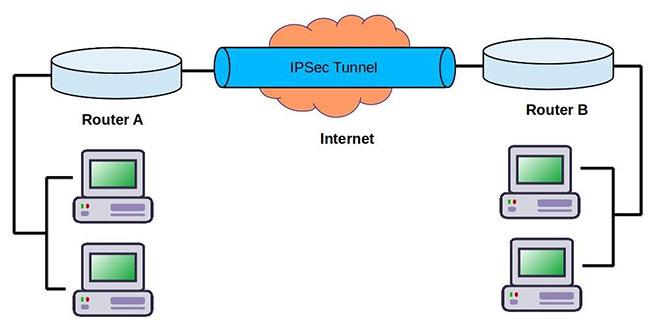
IPSec 與 VPN 隧道搭配使用,在裝置之間建立私人雙向連接
當兩台電腦建立VPN連線時,它們必須就一組安全協定和加密演算法達成協議,並交換加密金鑰以解鎖和查看加密資料。
這就是 IPSec 發揮作用的地方。 IPSec 與 VPN 隧道搭配使用,在裝置之間建立私人雙向連線。 IPSec 不是一個單一的協定;相反,它是一套完整的協定和標準,它們協同工作,有助於確保通過 VPN 隧道的網際網路封包的機密性、完整性和真實性。
以下是 IPSec 如何建立安全 VPN 隧道的方法:
IPSec VPN 保護從主機到主機、網路到網路、主機到網路、網關到網關傳輸的資料(稱為隧道模式,此時整個 IP 封包都經過加密和驗證)。
IPSec 協定和支援元件
IPSec 標準分為幾個核心協定和支援組件。
核心IPSec協定
- IPSec 驗證標頭(AH):此協定保護參與資料交換過程的電腦的 IP 位址,以確保資料位元在傳輸過程中不會遺失、變更或損壞。 AH 還驗證發送數據的人是否確實發送了數據,從而保護隧道免受未經授權的用戶的入侵。
-封裝安全負載(ESP):ESP協定提供IPSec的加密部分,確保裝置之間資料流量的安全。 ESP 加密封包/有效負載,驗證有效負載及其在 IPSec 協定套件中的來源。該協議有效地擾亂了互聯網流量,因此任何進入隧道的人都看不到其中的任何內容。
ESP 對資料進行加密和驗證,而 AH 僅對資料進行驗證。
支援 IPSec 的組件
-安全關聯(SA):安全關聯和策略建立各種安全協議,用於交換。這些協定可以確定要使用的加密類型和雜湊演算法。這些策略通常很靈活,允許設備決定如何處理事物。
-網際網路金鑰交換 (IKE):為了讓加密發揮作用,參與私人通訊交換的電腦需要共用加密金鑰。 IKE 允許兩台電腦在建立 VPN 連線時安全地交換和共用加密金鑰。
-加密和雜湊演算法:加密金鑰使用雜湊值工作,雜湊值是使用雜湊演算法產生的。 AH和ESP非常通用,它們沒有指定特定的編碼類型。然而,IPsec 通常使用訊息摘要 5 或安全雜湊演算法 1 進行加密。
-防止重播攻擊:IPSec 也納入了防止重播成功登入過程中的任何資料包的標準。此標準可防止駭客利用重播資訊自行複製登入資訊。
IPSec是一個完整的VPN協定解決方案,也可以作為L2TP和IKEv2中的加密協定。
隧道模式:隧道和傳輸
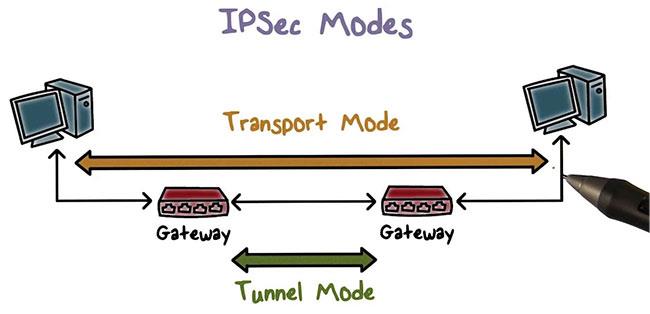
IPSec 使用隧道或傳輸模式發送數據
IPSec 使用隧道或傳輸模式發送資料。這些模式與所使用的協定類型(AH 或 ESP)密切相關。
-隧道模式:在隧道模式下,整個資料包都受到保護。 IPSec 將資料包包裝在新的資料包中,對其進行加密,並添加新的 IP 標頭。它通常用於站點到站點 VPN 設定。
-傳輸模式:在傳輸模式下,原始 IP 標頭保留且未加密。僅有效負載和 ESP 尾部被加密。傳輸模式通常用於客戶端到網站 VPN 設定。
對於 VPN,您將看到的最常見的 IPSec 設定是在隧道模式下進行驗證的 ESP。此結構有助於 Internet 流量在不安全網路上的 VPN 隧道內安全且匿名地移動。
那麼IPsec中隧道模式和傳輸模式有什麼差別呢?
IPsec 中的隧道模式用於兩個專用路由器之間,每個路由器充當穿過公共網路的虛擬「隧道」的一端。在隧道模式下,初始 IP 標頭包含加密封包的最終目的地以及封包有效負載。為了讓中間路由器知道將封包轉送到哪裡,IPsec 新增了新的 IP 標頭。在隧道的每一端,路由器都會解碼 IP 標頭以將封包傳送到目的地。
在傳輸模式下,每個資料包的有效負載都會被加密,但初始 IP 標頭不會被加密。因此,中間路由器可以看到每個封包的最終目的地 - 除非使用單獨的隧道協定(例如 GRE)。
IPsec 使用哪個連接埠?
網路連接埠是資料在電腦內傳輸的虛擬位置。連接埠是電腦追蹤不同進程和連接的方式。如果資料到達某個端口,電腦的作業系統就知道它屬於哪個進程。 IPsec 通常使用連接埠 500。
IPsec 如何影響 MSS 和 MTU?
MSS 和 MTU 是封包大小的兩種度量。封包只能達到一定的大小(以位元組為單位),電腦、路由器和交換器就無法處理它們。 MSS 測量每個資料包的有效負載大小,而 MTU 測量整個資料包,包括標頭。超過網路 MTU 的資料包可以進行分片,即分成更小的資料包,然後重新組裝。超過 MSS 的資料包將被簡單地丟棄。
IPsec 協定在資料包中新增了許多標頭和標尾,所有這些標頭和標尾都佔用幾個位元組。對於使用IPsec的網絡,必須相應地調整MSS和MTU,否則封包會出現分片和輕微延遲。通常,網路的 MTU 為 1,500 位元組。普通 IP 標頭的長度為 20 字節,TCP 標頭的長度也是 20 字節,這意味著每個資料包可包含 1,460 位元組的有效負載。然而,IPsec 增加了身份驗證標頭、ESP 標頭和相關尾部。它們會為資料包添加 50 - 60 個位元組或更多。
您是否掃描過您的設備並發現它感染了 HackTool:Win32/Keygen?在您使用破解或金鑰產生器啟動進階軟體後,Windows Defender 可能會自動警告您有關此惡意軟體的存在。
探索如何在Windows 10上建立和管理還原點,這是一項有效的系統保護功能,可以讓您快速還原系統至先前狀態。
您可以使用以下 15 種方法輕鬆在 Windows 10 中開啟<strong>裝置管理員</strong>,包括使用命令、捷徑和搜尋。
很多人不知道如何快速顯示桌面,只好將各個視窗一一最小化。這種方法對於用戶來說非常耗時且令人沮喪。因此,本文將向您介紹Windows中快速顯示桌面的十種超快速方法。
Windows Repair 是一款有效的 Windows 錯誤修復工具,幫助使用者修復與 Internet Explorer、Windows Update 和其他重要程式相關的錯誤。
您可以使用檔案總管選項來變更檔案和資料夾的工作方式並控制顯示。掌握如何在 Windows 10 中開啟資料夾選項的多種方法。
刪除不使用的使用者帳戶可以顯著釋放記憶體空間,並讓您的電腦運行得更流暢。了解如何刪除 Windows 10 使用者帳戶的最佳方法。
使用 bootsect 命令能夠輕鬆修復磁碟區引導程式碼錯誤,確保系統正常啟動,避免 hal.dll 錯誤及其他啟動問題。
存檔應用程式是一項功能,可以自動卸載您很少使用的應用程序,同時保留其關聯的檔案和設定。了解如何有效利用 Windows 11 中的存檔應用程式功能。
要啟用虛擬化,您必須先進入 BIOS 並從 BIOS 設定中啟用虛擬化,這將顯著提升在 BlueStacks 5 上的效能和遊戲體驗。








